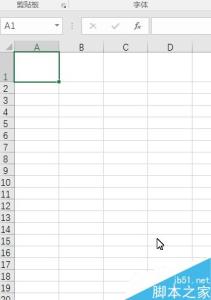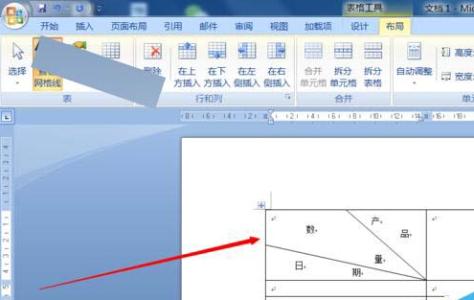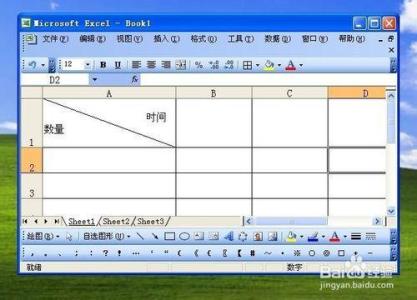excel2010制作标的时候,经常会使用斜线在设置表头。下面让小编为你带来excel2010制作三条斜线的方法。
excel2010制作三条斜线步骤:excel中的三条线的斜线表头,只能通过插入——形状来做到。
1、点击插入——形状,找到直线,插入一根直线在excel里。
2、将线条的两端放在单元格的边框上。
3、点击插入形状——找到横向文本框,插入一个文本框,并输入文字。将文本框的边框线和填充颜色设置为无颜色无填充,拖动文本框放置在单元格合适的位置即可。
关于excel2010制作三条斜线的相关文章推荐:
1.excel表格绘制三条斜线的表头教程
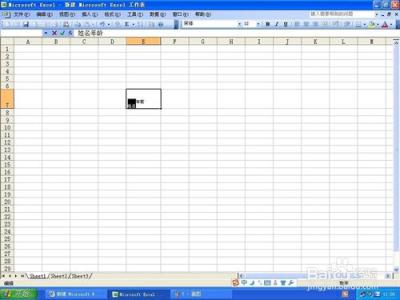
2.excel2010怎么制作表头斜线
3.2010excel表格表头斜线怎么制作
4.excel2010制作单元格斜线的教程
 爱华网
爱华网